Vzhledem k tomu, že přicházejí všechny tyto nové tituly AAA, které k dokončení vyžadují epické herní relace, mysleli jsme si, že je čas podívat se na to, jak můžeme maximalizovat nabíjení našich ovladačů PlayStation DualShock 4. Nejhorší věcí, která se může stát, když jste v šest hodin trvajícím nájezdu v Destiny 2, je smrt vašeho ovladače, zvláště pokud nemáte po ruce kabel Micro-USB.
Pojďme se podívat na některé ze způsobů, jak můžete prodloužit životnost ovladačů DualShock 4, když hrajete.
Před hraním nabijte
To se zdá být zřejmé - protože to je - ale je to také něco, co my jako hráči neustále přehlížíme. Nevím, kolikrát jsem zapnul svůj PS4, jen aby mi na nabíječce zbyla jedna lišta. Nejlepším způsobem, jak to obejít, je koupit si pro svůj ovladač jednoduchý nabíjecí držák.
Verizon nabízí Pixel 4a za pouhých 10 $ / měsíc na nových linkách Unlimited
Existuje spousta nabíječek, ale jeden z mých oblíbených je Nabíjecí stanice řadiče AmazonBasics. Je to levné, spolehlivé a velmi nenápadné. Může také nabíjet dva řadiče současně pro větší efektivitu. Po hraní si zvykněte na nabíjení, abyste mohli být připraveni na začátku dalšího.
Udělejte to méně šokující
Od doby původního DualShocku v roce 1998 jsme si užívali haptickou zpětnou vazbu z našich videohier. Ano, je to příjemné, ale také to vysává výdrž baterie z vašeho ovladače. To dává smysl. Koneckonců, jedná se o mechanickou akci, která se děje uvnitř vašeho hardwaru, a to vždy vybije baterie.
Jedním z nejrychlejších a nejjednodušších způsobů, jak snížit spotřebu energie, je vypnutí rachotu. Proces není příliš obtížný:
- Zapněte svůj PlayStation 4.
- Přejděte na Nastavení záložka.
-
Přejděte dolů na ikonu Zařízení volba.
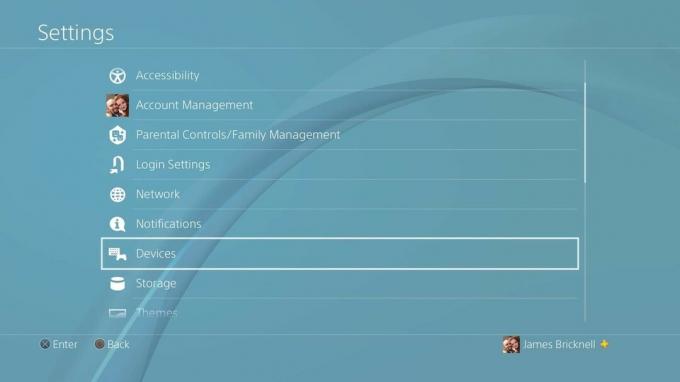 Zdroj: Android Central
Zdroj: Android Central -
Vybrat Řadiče možnost v nabídce.
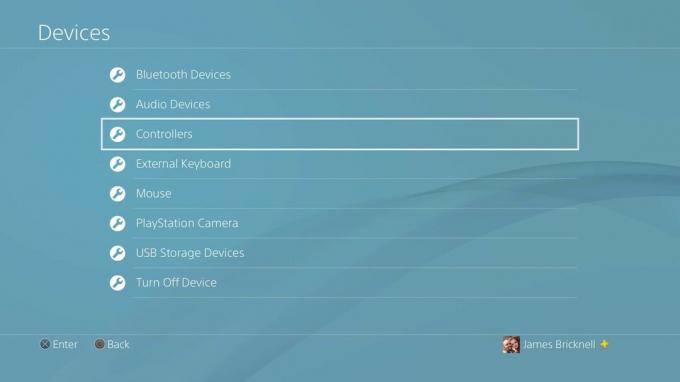 Zdroj: Android Central
Zdroj: Android Central -
Zrušte zaškrtnutí políčka Vibrace ovladače vypnout.
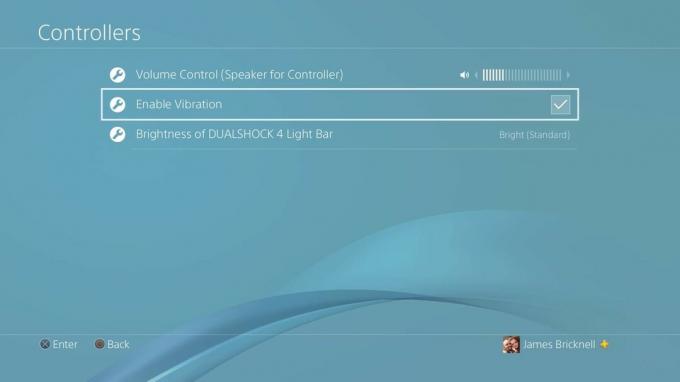 Zdroj: Android Central
Zdroj: Android Central
Ztlumte to jasné světlo!
Zatímco jsme v nabídce Řadiče, ztlumíme světlo na přední straně ovladače. Světlo na přední straně DualShock 4 je speciálně navrženo pro použití s PlayStation VR a jako takové je pro 90% všech hráčů venku naprosto zbytečné. Bohužel není možné úplně vypnout světlo, ale můžete jej pouze ztlumit a snížit tak plýtvání energií.
- Následovat kroky 1 až 5 na vodítku vibrací výše.
-
Přejděte dolů na ikonu Jas světelné lišty DualShock 4.
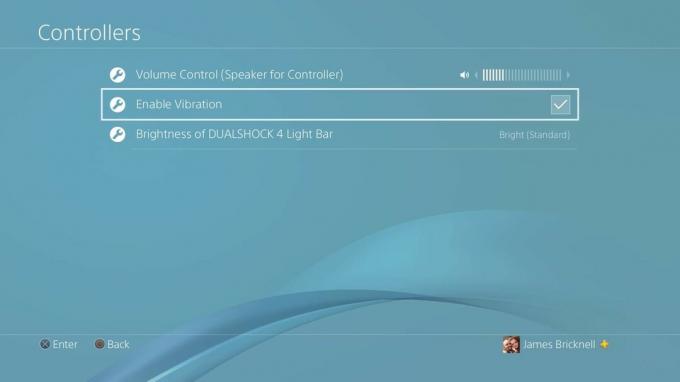 Zdroj: Android Central
Zdroj: Android Central -
Vybrat Ztlumit pro nejlepší úsporu energie.
 Zdroj: Android Central
Zdroj: Android Central
Poznámka: toto světlo může být nezávisle ovládáno PlayStation 4, takže pokud kamera PlayStation Camera potřebuje vidět světelnou lištu, rozsvítí světlo zpět, bez ohledu na vaše volby. Budete se muset občas vrátit a občas to odmítnout.
Přesměrujte zvuk pomocí sekundárních propojení
Pokud máte kameru PlayStation Camera, máte místo náhlavní soupravy vestavěný mikrofon. Spuštěním zvuku přes televizor a externí mikrofon snížíte zátěž ovladače a udržíte baterii naživu podstatně déle.
Integrovaný zvuk můžete také vypnout z ovladače. Je to zábavný trik, který má určité zvuky při hraní přes ovladač, ale bez něj můžete získat další zvýšení baterie. Chcete-li snížit hlasitost, musíte provést následující:
- Následovat kroky 1 až 5 vodítka pro přepínání vibrací.
-
Na řádku Ovládání hlasitosti použijte levá analogová páčka pro snížení hlasitosti na ovladači na nejnižší nastavení.
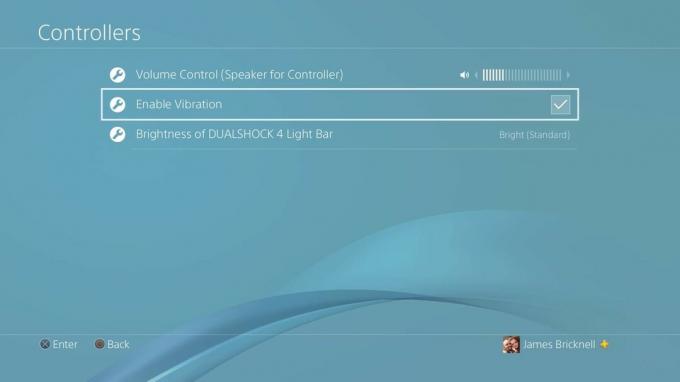 Zdroj: Android Central
Zdroj: Android Central
Přes tebe
To je jen několik tipů, které vám pomohou vytěžit maximum z vašeho ovladače PlayStation DualShock 4 a jeho životnosti baterie. Nyní existují úžasné hry, které vyžadují, abyste seděli a hráli celé hodiny. Doufejme, že tyto tipy to provedou, aniž byste se museli upoutat na zásuvku nebo konzolu, jako bychom znovu uvízli v 90. letech.
Máte nějaké nápady, které vám mohou pomoci? Možná nám uniklo něco opravdu zřejmého? Dejte nám vědět v sekci komentáře.
